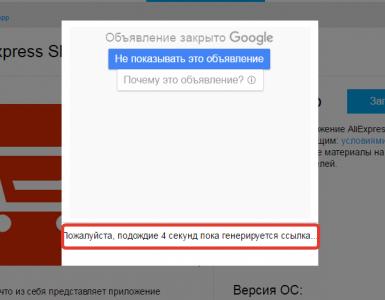Как открыть страницу вконтакте. Просмотр закрытых страниц "ВКонтакте"
Возможности социальной сети позволяют пользователям настраивать доступ к анкете по своему усмотрению. Эта функция пользуется огромной популярностью среди людей в ОК, поэтому создатели решили также добавить платную возможность полностью закрыть профиль. В данной статье вы узнаете, как открыть страницу в Одноклассниках, если профиль закрыт и как работать с настройками публичности. Далее рассмотрены оба варианта более подробно. Также читайте в соседнем разделе про то, или другого мобильного девайса.
Чем отличается функция «Закрыть профиль» и публичность?
Не все пользователи знают про отличия между платной функцией и обычными настройками публичности, которые доступны всем бесплатно. Во-первых, платная функция дает возможность полностью закрыть свою анкету от посторонних людей. При этом аккаунт не будет видеть никто: ни пользователи социальной сети, ни посторонние люди, которые не сидят на сайте ОК. Обычные настройки приватности созданы для того, чтобы пользователь мог выбирать отдельные категории информации со своей анкеты, которые не будут отображаться у других людей. Также можно запретить писать личные сообщения, комментировать записи и так далее. И все это по отдельности. Теперь давайте разберемся, как открыть свою страницу в Одноклассниках и как убрать закрытый профиль.
Пошаговая инструкция
Чтобы открыть закрытую страницу в Одноклассниках для всех, вы должны следовать нашему пошаговому руководству:
- зайдите на вашу личную анкету, предварительно авторизовавшись на главном экране с помощью логина и пароля;

- на своей анкете кликните по кнопке «Еще», которая находится в верхней части;
- в открывшемся меню кликните по кнопке «Настройки»;

- выберите раздел «Публичность». Здесь вы можете детально настроить доступ к своему аккаунту. Все параметры разделены на три положения: Вообще все, Только друзья и Только я. Открыть страницу, если она только для друзей, можно просто переставив все отметки в положение «Вообще все» и нажать кнопку сохранения внизу экрана.

Как в Одноклассниках убрать замок со страницы?
Платная услуга предоставляет возможность полностью скрыть анкету от всех. Чтобы отключить ее, вам достаточно снова зайти в «Публичность» и выставить хоть один параметр в положение «Вообще все». Далее сохраните изменения по специальной кнопке. Так вы можете снять замок со страницы в Одноклассниках. Чтобы снова полностью скрыть свой аккаунт, вам не придется заново оплачивать услуг – достаточно снова посетить настройки и выбрать эту функцию.
Теперь вы знаете, как открыть мою страницу в Одноклассниках, если доступ к ней ограничен двумя способами. Если вы испытываете проблемы с функционалом социальной сети, и не знаете, как это исправить, то воспользуйтесь советами с нашего информационного портала.
Как открыть страницу
Социальные сети уже давно не являются чем-то особенным, и даже наоборот, они стали привычными для повседневности. Практически у каждого тинэйджера сейчас есть страничка в «ВК» или «Твиттере». Тут они могут общаться, публиковать фотографии, слушать музыку и многое-многое другое. Интересен тот факт, что любой пользователь может ограничить доступ к своей странице от неподтвержденных пользователей. Эта опция была введена с целью дать самостоятельно принимать решение, с кем он хочет общаться, а с кем нет.
Так, изменив настройки приватности, каждый человек может предоставить доступ к своим фотографиям для тех людей, которых он считает проверенными. Тем не менее, всегда найдутся такие пользователи, которые хотят остаться анонимными, но все же желают просматривать персональную информацию. Как правило, это связано со страницами «ВК», так как эта социальная сеть является самой популярной в Рунете. В этой статье будут разобрано, вероятен ли просмотр закрытых страниц «ВКонтакте».
Что такое приватность?
Приватность, или настройки доступа к своей странице - это ряд опций, ограничивающих возможности других пользователей в отношении вашего аккаунта. Как было сказано выше, это было сделано с целью недопущения к нему недоброжелателей и анонимов. В «ВК» достаточно широко развита тема приватности, так как некоторые ее опции являются прямыми следствиями из Конституции, например,

Настройки позволяют заблокировать доступ для сторонних пользователей к видео и аудиозаписям, фотографиям, личным сообщениям. Таким образом, можно полностью закрыть доступ к странице для любого человека. Многие задаются вопросом: "Как посмотреть закрытую страницу?" Об этом и пойдет речь ниже.
Как осуществляется запрет доступа?
В социальной сети «ВКонтакте» есть так называемые категории пользователей. Они подразделяются на «Друзей», «Подписчиков» и прочих сторонних. Для возможности разграничения доступа между ними и были созданы ограничения. Изначально при регистрации страница пользователя доступна всем, но изменить это можно, перейдя в раздел «Настройки» во вкладку «Приватность». Изменяя категории или выбирая отдельных людей, можно настроить доступ к персональной странице.

Далее уже фильтр «ВК» будет осуществлять всю работу. Часто люди пытаются выяснить, есть ли какие-нибудь секреты «ВКонтакте», просмотр закрытых страниц, например, но найти вразумительного ответа на этот вопрос не удается.
Возможность просмотра закрытых страниц
Итак, действительно ли можно посмотреть, что находится на закрытой странице? К сожалению, просмотр закрытых страниц «ВКонтакте» невозможен. Раньше, когда социальная сеть только развивалась, дыр было очень много, в том числе и таких, которые давали возможность получить пароль. Сейчас дело обстоит совершенно иначе. Теперь нет абсолютно никаких способов осуществить просмотр закрытых страниц «ВКонтакте» онлайн.
Почему это невозможно?
«Сломать» ограничение доступа не представляется возможным потому, что вся информация о приватности находится на серверах самой компании. Если раньше система работала по принципу заперта определенным группам, то теперь наоборот: осуществляется только разрешение доступа кому-либо. Это и стало для большинства «хакеров». Раньше существовало большое количество программного обеспечения, но теперь просмотр закрытых страниц «ВКонтакте» программы осуществить не смогут, потому что они работали по такому же принципу ручных способов, но сейчас это невозможно.

Попытки доступа к закрытым страницам
Конечно, и социальная сеть «ВК» неидеальна, и некоторые «дыры» все-таки имеет. Доступ к любому разделу осуществляется по ссылке, содержащей ID пользователя. Некоторые советуют брать готовые ссылки, ведущие к каким-либо разделам: фотографиям, видео и подставить туда этот идентификатор, но это не помогает, так как приводит на страницу с открытыми материалами. Возможно, это будет полезно, ведь со страницы самого человека ссылки в эти разделы отсутствуют. Как можно осуществить просмотр закрытых страниц «ВКонтакте», если нет ID?

Нужно его узнать. Для этого есть несколько способов. Вообще, он есть у каждого пользователя, но некоторые шифруют его через поддомен - буквенную ссылку. Чтобы узнать идентификатор, необходимо зайти на страницу человека, нажать «Отправить пользователю подарок» правой кнопкой мыши и выбрать «Копировать ссылку». Вставить ее в адресную строку и цифры в ней и буду ID пользователя. Далее с ним можно проделывать необходимые различные операции.
Просмотр закрытых фотографий
Несмотря на то, что просмотр закрытых страниц «ВКонтакте» невозможен, получить доступ к фото все-таки можно. Способ довольно простой и действенный. Необходимо найти фотографию человека, на которой он отмечен, после чего перейти к ускоренному просмотру и пролистывать фото. Несмотря на то, что обыкновенный доступ к ним закрыт, просмотреть их удастся. Эту «дыру» техническая служба пока устранить не в состоянии, поэтому многие ею активно пользуются.

Сервисы для просмотра закрытых страниц
В сети существует огромное количество разнообразных сайтов, предлагающих по ссылке на страницу человека предоставить доступ к закрытым разделам. Вообще, они всего лишь автоматизируют тот способ, о котором было сказано выше, а именно осуществляют подстановку в готовый путь в раздел. Раньше, когда над приватностью работали не так плотно, такие сайты были действительно эффективны, сейчас же их польза стремится к нулю. Единственный способ узнать о человеке больше по его странице - это добавиться к нему в друзья или попросить его товарищей что-либо рассказать. Иные способы будут либо недейственными, либо незаконными.
Заключение
Как уже было сказано, просмотр закрытых страниц «ВКонтакте» невозможен. В последнее время работа над приватностью ведется очень активно и система безопасности постоянно совершенствуется. Это легко объяснить тем, что люди все чаще доверяют серверам социальных сетей ценные документы, и фотографии, и их утечка может сказаться на руководстве не самым положительным образом. В любом случае все попытки доступа к персональной информации для третьих лиц строго запрещается при помощи различных систем безопасности. Подведем итог: получить доступ к приватной информации без ведома пользователя невозможно и не существует никаких программ или сервисов, которые бы помогли это сделать. Более того, такие манипуляции противозаконны, так как нарушают законы Российской Федерации. Администрация социальной сети «ВКонтакте» активно борется с хакерами, которые стараются «взломать» чужие страницы. Далеко не всем может понравиться, если его переписка или фотографии попадут в руки кому-либо. Для создателей это может явиться серьезным ударом по репутации, что, несомненно, повлияет на популярность их проекта. Именно по этой причине они активно борются за конфиденциальность данных всех своих пользователей. Над этим работают лучшие сотрудники корпорации, благодаря чему безопасность - главные конек «ВКонтакте».
В этой статье мы не будем касаться темы обмана во время их проведения – очень часто вместо обещанных призов их участники не получают ничего.
Рассмотрим настройки безопасности вашей страницы в соцсети, так как во многих конкурсах требуется открыть доступ, например, к страницам своих друзей.
Не всем нравится, если их личная жизнь выставлена на всеобщее обозрение.
Для таких людей разработчики предусмотрели возможность ограничения доступа к тем параметрам, которые пользователь не намерен показывать всем.
Например, вы не хотите, чтобы кто угодно мог просматривать ваши фотографии или, тем более, оставлять под ними комментарии.
Все подряд просматривали ваши фото и имели возможность их комментировать.
Для этого достаточно знать, что изменить в настройках приватности так, чтобы снимки могли комментировать лишь ваши друзья.
Что именно есть возможность скрыть?
Моя страница
В этом пункте имеется возможность сокрытия основной информации, фотографий и видеоматериалов, на которых вы отмечены другими пользователями.
Также можно скрыть ваши группы, аудиозаписи, подарки, карты, на которых отмечены ваши фото, список ваших подписчиков и друзей.

В этом разделе настроек есть возможность регулировки доступа пользователей Вконтакте к записям на вашей стене, которые оставили другими пользователи.
Также можно ограничить тех, кто имеет право оставлять записи на вашей странице, а также возможность оставлять комментарии как к вашим записям, так и к записям других пользователей.

Здесь имеется возможность запретить или разрешить отдельным пользователям, или же определенной группе пользователей отправлять вам сообщения, делать приглашения в , приложения, сообщества или группы.
Кроме того, можно запретить отправление заявок в друзья.

В этом разделе настроек есть возможность ограничить ресурсы, пользователи которых могут увидеть вашу страницу.
То есть, будут ли видеть вашу страницу поисковые ресурсы ( , и т.п.) или только пользователи Вконтакте.

Как работать с настройками
Чтобы попасть на страницу с настройками приватности, надо нажать на кнопку, расположенную в правом верхнем углу вашей страницы.
На этой кнопке есть изображение миниатюры вашей главной фотографии профиля и ваше имя.

После этого откроется маленькое окно, в котором вы выбираете «Настройки». Затем – выбираете раздел «Приватность» (в правой части страницы).
После этого – выбрать подходящий вам вариант и изменяете «галочкой» необходимые настройки.

Узнать, как видят вас другие пользователи (посмотреть на свою страницу глазами стороннего пользователя, которого нет в списках ваших друзей), можно нажав в самом низу страницы гиперссылку.
Выбрав из выплывающего подменю своих друзей, вы имеете возможность увидеть, как выглядит ваша страница для каждого из них.
Как можно добавить пользователя в черный список
Если у вас нет желания, чтобы тот, или иной человек в принципе мог просматривать вашу страницу, его можно добавить в черный список.
Для этого достаточно в соответствующем разделе добавить ссылку на его аккаунт.
После добавления в черный список, «забаненый» вами пользователь не сможет отправлять вам личные сообщения.
Также, зайдя на вашу страницу, они ничего не увидит, кроме информации о том, что ему ограничен доступ на вашу страницу.
В любой момент «провинившегося» человека можно убрать из черного списка.

Можно ли скрыть некоторых из друзей?
В старом дизайне такая возможность была, после редизайна, увы, пропала.
Как запретить комментарии к личным фотографиям
Чтобы запретить пользователям комментировать фотографии, необходимо зайти в соответствующий раздел, который так и называется, и нажать на карандаша, расположенного в правом верхнем углу альбома.
Перейдя к режиму редактирования, найдите соответствующий пункт, который называется «Кто может комментировать этот альбом?» и установите необходимый вариант приватности.

Выводы
Как видите, закрыть страницу ВКонтакте легко. А чтобы открыть страницу - нужно лишь проделать эти действия наоборот. Главное, разобраться, что именно вы закрыли.
Кто не знает про интернет-ресурс «Одноклассники»? Название этой социальной сети на слуху у всех русскоязычных пользователей интернета. Она достойно конкурирует с другими подобными ресурсами. Популярность ее обусловлена многими интересными функциями и симпатичным интерфейсом, понятным большинству пользователей.
История «Одноклассников»
Этот проект был создан в марте 2006 года. Альберт Попков начал работать над ним, не преследуя коммерческих интересов, в качестве хобби. В то время он был уже довольно известным веб-дизайнером и сотрудничал с некоторыми западными компаниями, проживая в Лондоне. По-настоящему проект начал развиваться после того, как Альберт приехал в Россию и стал серьезно заниматься им. За относительно короткое время на ресурсе зарегистрировались миллионы пользователей. Постепенное развитие и вливание средств в проект превратили его в коммерчески выгодное предприятие. В 2010 году владельцем «Одноклассников» стала британская компания Digital Sky Technologies (DST), которая вскоре сменила название на Mail.Ru Group. Сейчас «Одноклассники» - это мощный интернет-ресурс, входящий в десятку лучших социальных сетей мира.
Эта социальная сеть функционально похожа на многие другие, но имеет множество дополнительных интересных инструментов и возможностей. Люди находят на ее страницах давно потерянных одноклассников, сокурсников, сослуживцев и просто знакомых. Это прекрасная площадка для общения с друзьями и интересного и полезного времяпрепровождения. Здесь можно вступить в группу по интересам, играть в онлайн-игры, найти нужную информацию, заказать понравившийся товар, и даже зарабатывать деньги. И это далеко не все возможности «Одноклассников». Для того чтобы в полной мере оценить все достоинства сети, нужно прежде всего зарегистрироваться в ней.

Регистрация
Как открыть страницу в «Одноклассниках»? Сначала производится процедура регистрации. Для этого нужно найти в поисковой системе сайт «Одноклассники» и перейти на его главную страницу. Вверху есть кнопка «Регистрация», при нажатии на которую открывается страница с анкетой. Здесь нужно ввести персональные данные: фамилию и имя, дату рождения и место проживания. Ниже пишутся адрес действующего почтового ящика и придуманный пароль. Затем нажимается кнопка «Зарегистрироваться». На этом считается законченной процедура регистрации на сайте «Одноклассники». «Моя страница» - надпись, которую вы увидите далее. Для получения доступа ко всем возможностям сайта нужно ввести свой номер мобильного телефона в соответствующем разделе. Затем на мобильник должно прийти сообщение с кодом, который необходимо ввести в открытую форму, после этого аккаунт будет действовать полноценно. Изначально вы попадете на вкладку сети «Одноклассники» «Моя страница», открыть бесплатно любой раздел теперь не составит труда.

Первоначальные действия на странице
Если сайт был покинут, то, перед тем как открыть страницу в «Одноклассниках» в следующий раз, придется указать свои логин и пароль и авторизоваться. Для того чтобы найти конкретного человека, который имеет аккаунт на этом ресурсе, достаточно набрать его имя и (если понадобится) другие персональные данные в графе «Найти друзей». Чтобы вычислить пользователей, связанных совместным посещением какого-то места, нужно набрать в колонке справа дополнительную информацию о них, например, указать учебное заведение, место работы, службы или даже отдыха. Для того чтобы друзья как можно скорее нашли созданный вами аккаунт, нужно постараться указать больше информации о себе. Желательно загрузить на сайт свои фотографии, написать о своих интересах и увлечениях. Можно добавлять тех людей, с которыми хочется общаться, в друзья. После принятия предложенной дружбы пользователь отображается на странице в разделе «Мои друзья».
Полезные инструменты на сайте

В «Одноклассниках» есть множество полезных функций, которые облегчают пользование сайтом и делают его интереснее.
- «Мои гости» - при нажатии на этот раздел меню можно посмотреть, кто и когда из пользователей заходил на страницу. Возможно, среди них будет кто-то из старых знакомых. Правда, существует сервис «Невидимка», при его использовании персональные данные посетителя не отображаются, но он платный и поэтому используется не часто.
- «Друзья друзей» - при помощи этой функции можно проследить, с кем имеют контакты добавленные в друзья пользователи. Среди них можно найти общих знакомых или интересных людей со схожими интересами.
- «Лента новостей» - это список действий друзей на сайте. Здесь отражается вся их активность, показываются те файлы, которые они отметили как понравившиеся, добавленные ими фотографии, информация о вступлении в различные сообщества и многое другое.
- Статус - это небольшой текст, располагаемый возле фотографии пользователя. В нем можно отразить свое душевное состояние, приветствие, шутку и вообще все что душе угодно. В зависимости от желания можно менять свой статус в любое время. Для этого нужно зайти на «Одноклассники.ру» («Моя страница»), открыть раздел «Статус» и написать желаемый текст. Друзья узнают об изменениях в ленте новостей.
- «Напоминания» - в этом разделе система сайта оповещает обо всех знаменательных событиях и праздниках, которые отмечают друзья. Теперь забыть о чьем-либо дне рождения практически невозможно, достаточно только периодически заглядывать на «Одноклассники».
- «Моя страница» - вкладка, которая содержит и такой раздел, как «Форум». Здесь можно открывать обсуждение любой темы, приглашать друзей или участников какого-либо сообщества к участию в разговоре. Также можно стать участником форума, открытого кем-то другим.
Как восстановить доступ к своей странице
Порой случается так, что пользователь не знает, как открыть страницу в «Одноклассниках». При попытках зайти на нее у него ничего не получается. Это может произойти по нескольким причинам.

- Удаление своей страницы пользователем. Такое действие можно провести только осознанно, после этого аккаунт восстановлению не подлежит. Чтобы продолжить пользование сайтом, можно открыть новую страницу в «Одноклассниках».
- Блокировка за нарушение правил поведения на сайте. Если не выполняются требования администрации об условиях использования аккаунта, она может приостановить доступ пользователя на свою страницу. Очень часто блокировка применяется за рассылку спама. В этом случае нужно обращаться в службу поддержки сайта. Через некоторое время должен прийти ответ с указанием причин принятых мер и описанием того, как открыть страницу в «Одноклассниках».
- Взлом аккаунта. Такой вариант тоже возможен. Некоторые злоумышленники, используя незаконные способы, проникают на страницу пользователя от его имени. Они могут рассылать с его аккаунта спам или распространять вирус. При этом возможно изменение пароля с их стороны, что не позволит хозяину страницы зайти на нее. В этом случае нужно воспользоваться восстановлением пароля через мобильный телефон. В СМС-сообщении, присланном на него после прохождения необходимой процедуры, придет новый пароль, который можно будет впоследствии заменить.
Версия «Одноклассников» для мобильных телефонов
С появлением все более функциональных гаджетов многие пользователи предпочитают пользоваться интернетом и «Одноклассниками» через них. Специально для этих целей разработана мобильная версия. Она представляет собой облегченный вариант, но в ней доступны все основные функции и инструменты, используемые в основной версии. Все работает по той же схеме: заходите на «Одноклассники» (сеть), «Моя страница» - и вот вы снова в окружении своих друзей на сайте. Мобильная версия делает ресурс более доступным. Ведь теперь можно пользоваться им практически в любом месте, где доступна телефонная связь или есть WI-FI.

Создание группы
Чтобы привлечь к общению как можно большее число людей со сходными интересами, можно создать группу в социальной сети. Для этого нужно зайти на «Одноклассники.ру» («Моя страница»), открыть раздел «Группы». Затем нажать кнопку «Создать группу или событие» и в появившемся окне заполнить предложенную форму. В ней нужно указать тему, добавить краткое описание сообщества и сделать обложку для него. После того как группа будет создана, в нее можно добавлять различные файлы, фотографии, материалы, в общем, сделать ее максимально интересной для пользователей. Если они по достоинству оценят старания администратора, то станут постоянными посетителями и подписчиками сообщества.

Занесение пользователя в «Черный список»
Проводя значительное количество времени на страницах «Одноклассников», можно повстречать среди пользователей сети людей, с которыми не хочется общаться по тем или иным причинам. Для того чтобы избежать контактов с ним, есть один способ. Для этого на ресурсе существует раздел «Черный список». При занесении в него любого пользователя он теряет возможность посещать вашу страницу. При желании потом можно открыть закрытую страницу в «Одноклассниках» для него.
Созданная Альбертом Попковым социальная сеть настолько плотно вошла в жизнь современных россиян, что многие не представляют свою жизнь без ежедневного посещения «Одноклассников». Но не стоит все же забывать о реальном общении, которое не смогут заменить даже самые высокотехнологичные разработки.
Уровень сложности: Непросто
Что вам понадобится:
- Некоторая сумма денег
- Соединение с интернетом
- Чёткое представление о назначении будущего сайта.
1 шаг
Придумайте название домена для своего сайта.
Желательно, если название легко читается и запоминается. Чем меньше букв в названии, тем лучше.
Для названия домена вы можете использовать цифры и буквы латинского алфавита, а так же дефис. Название домена не может, однако, начинаться с дефиса и может иметь длину до 63х (в некоторых случаях – 26и) символов.
2 шаг
Подумайте над расширением для своего домена.
– .COM
– для коммерческих и личных сайтов.
– .ORG
– для некоммерческих организаций.
– .NET
– для сетевых компаний.
– .RU – русская локальность.
3 шаг
Проверьте, существует ли уже такой сайт, на любом из сайтов, продающих домены, например – http://www.register.com.
Если он свободен и доступен по цене, преступайте к следующему шагу.
Если нет, поменяйте имя домена на другой, свободный и доступный.
Далее, вам предложат зарегистрироваться на этом сайте.
4 шаг
Зарегистрируйтесь на сайте.
У вас спросят ваши личные детали (имя, ваш адрес, адрес электронной почты, и т.д.), а так же информацию для платежей (способ оплаты, данные кредитной карточки, и т.д.).
Далее вам предложат оплатить выбранный домен.
5 шаг
Оплатите выбранный домен.
Это может занять некоторое время, до нескольких дней. Обычно, при успешной оплате Вам придёт письмо с информацией о покупке и дальнейшими инструкциями.
6 шаг
Купите хостинг.
Теперь, у вашего сайта есть имя, но ещё нет хоста. Вам нужно купить место под сайт.
Тогда, как имя покупается один раз, хостинг оплачивается в зависимости от времени использования. Вы можете купить хостинг на месяц, на год, или на другой промежуток времени.
Возможно, сайт, продавший вам домен, так же предложит и услуги хостинга.
Способ оплаты, обычно, кредитной карточки или одними из денежных едениц интернета, такими, как Web Money, Яndex.Деньги, PayPal и другими.
7 шаг
Заполните Ваш сайт содержимым.
Это, обычно, самая креативная часть. Вы можете сами создать дизайн и контент (а может, даже и движок), можете купить подобные услуги, а можете скопировать уже созданный кем-то движок.
Выбор за вами. Далее, вам нужно раскрутить ваш сайт. Но это уже другая история…